把图片变成矢量最方便的方法


网上找的这张照片,线条够多,抠出来要花不少时间,但是今天教大家1分钟抠出来(虽然昵图能下载,但是忽略)

这图片是一个颜色的,所以通道我随便复制一个,如果颜色多的就选一个颜色通道然后调出层次,要的物体和底色分开(我是复制一个红色通道,然后CTRL+L 色阶调颜色分明点,然后CTRL+鼠标左键把他选出来)

好了,PS抠出来了,但是他不是主角,抠出来的物体填充黑色(好想很厉害的样子,楼主又装了)
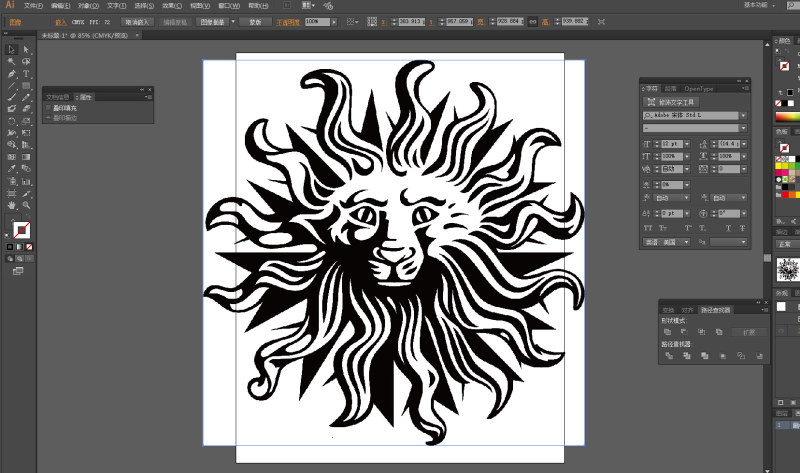
我个人习惯,在PS的图层按住鼠标左键直接拉到AI,谁让他们同一个父母呢哈哈,就是这点方便(注意图片右上角上面有个图像描摹,他就是今天猪脚,见到他暴揍就对了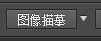 点一下他(他三角形下还有好多选项,这个你们看了文章后自己去研究,什么都说了,自己是记不住的。明明楼主自己也不懂,非得找个这么好的借口,我呸!)
点一下他(他三角形下还有好多选项,这个你们看了文章后自己去研究,什么都说了,自己是记不住的。明明楼主自己也不懂,非得找个这么好的借口,我呸!)
![]()
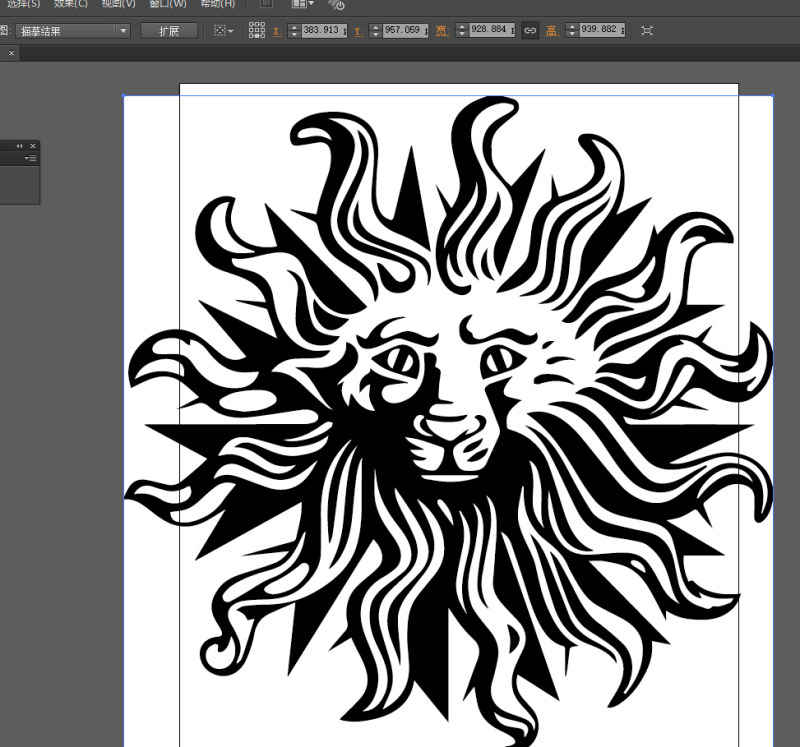
点一下旁边的扩展然后就出来了,点一下旁边的扩张就大功告成了!

(不是大功告成了么,骗纸)现在讲下我的经验,虽然是出来了,但是还有个白色的底,一个一个删要好多时间,而且还删不干净,我叫大家一个我用的方法,个人觉得不错!
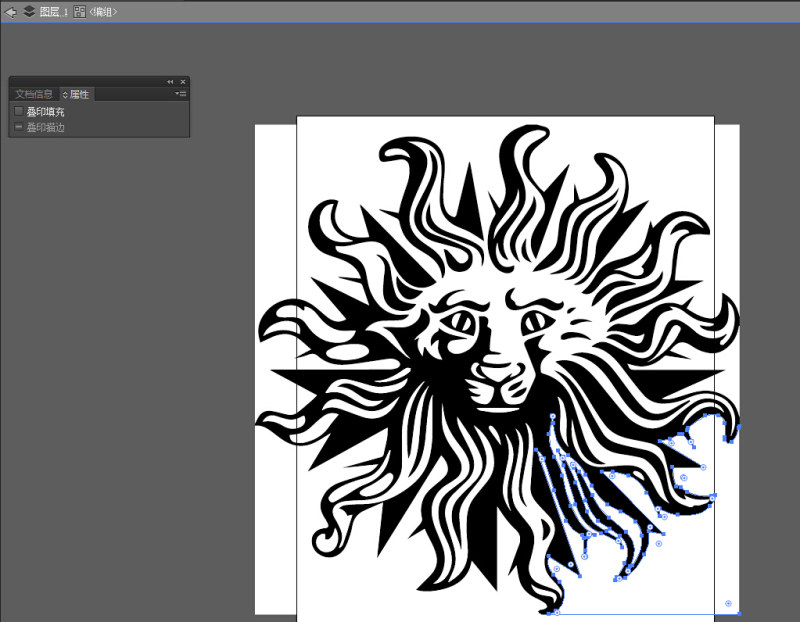
双击进入这个组,为什么呢?(因为如果你一个页面还有其他东西的话,不先进入这个组的话,会把其他的白色也误删,进入这个组就只删这个组里面的东西)
选中白色
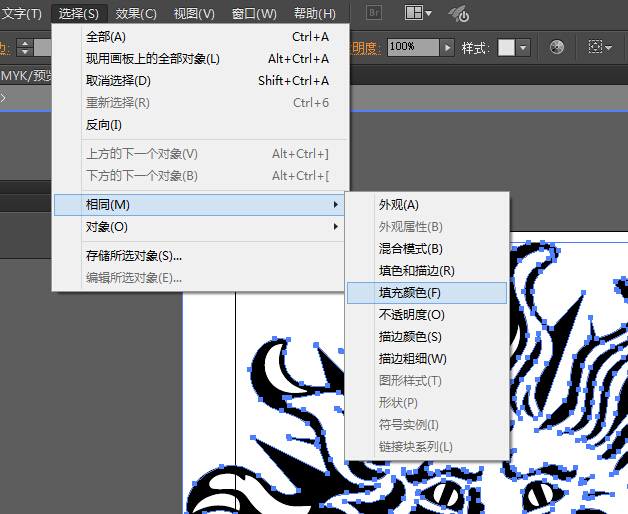
然后没有然后了(看图片就好)

就选中整个组的所有白色了,然后删除就OK了

颜色就可以随便换了,是不是很厉害(我有想打死楼主的冲动,装装装!!!)
为了这文字收藏把网页删了几遍,写了几次,终于好了!
如果你也有更好的方法,欢迎交流,写的不好,希望轻拍!
来源:站酷 作者:奇奇ciq
上一篇
情人海报分享...
情人海报分享...







